Ласкаво просимо до цього підручника з After Effects, де ви вивчите базовий користувацький інтерфейс Adobe After Effects при першому відкритті. Ми також розглянемо пресети, особливо життєво важливу функцію автоматичного збереження, яка допоможе вам захистити свою роботу та уникнути втрати даних.
Незалежно від того, новачок ви чи досвідчений користувач, правильне налаштування After Effects може заощадити вам багато часу та уникнути розчарувань. Давайте почнемо прямо зараз!
Основні висновки
- Інтерфейс користувача After Effects пропонує різні розділи, які слід використовувати ефективно.
- Пресети - це важлива частина програми, яка дозволяє налаштувати її відповідно до ваших потреб.
- Функція автоматичного збереження регулярно зберігає вашу роботу і захищає від втрати даних.
Покрокове керівництво
Перші кроки в After Effects
Коли ви вперше відкриваєте After Effects, екран, ймовірно, буде схожий на мій. Не лякайтеся, якщо він виглядає дещо інакше. Можливо, вам доведеться встановити "Робочі області" на "За замовчуванням" у пункті меню "Вікно", щоб отримати вигляд за замовчуванням.
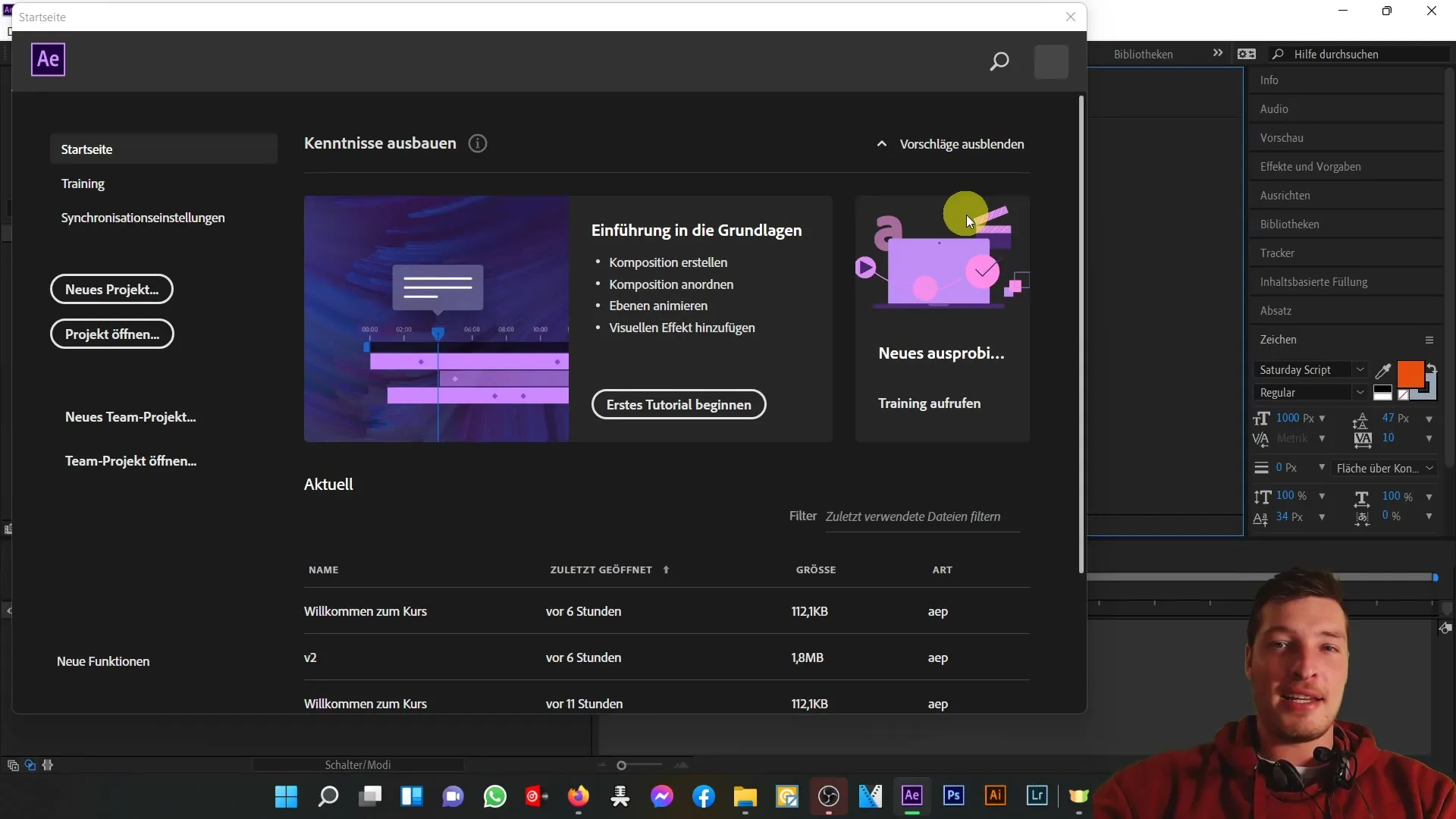
Розуміння користувацького інтерфейсу
У стандартному поданні ви побачите різні області. Головний рядок меню розташовано у верхній області заголовка, а під ним - різні панелі, які надають різні функції. Центральні області включають налаштування проекту та ефектів зліва, попередній перегляд відео в центрі та часову шкалу праворуч. Кожна з цих областей має власну функціональність.
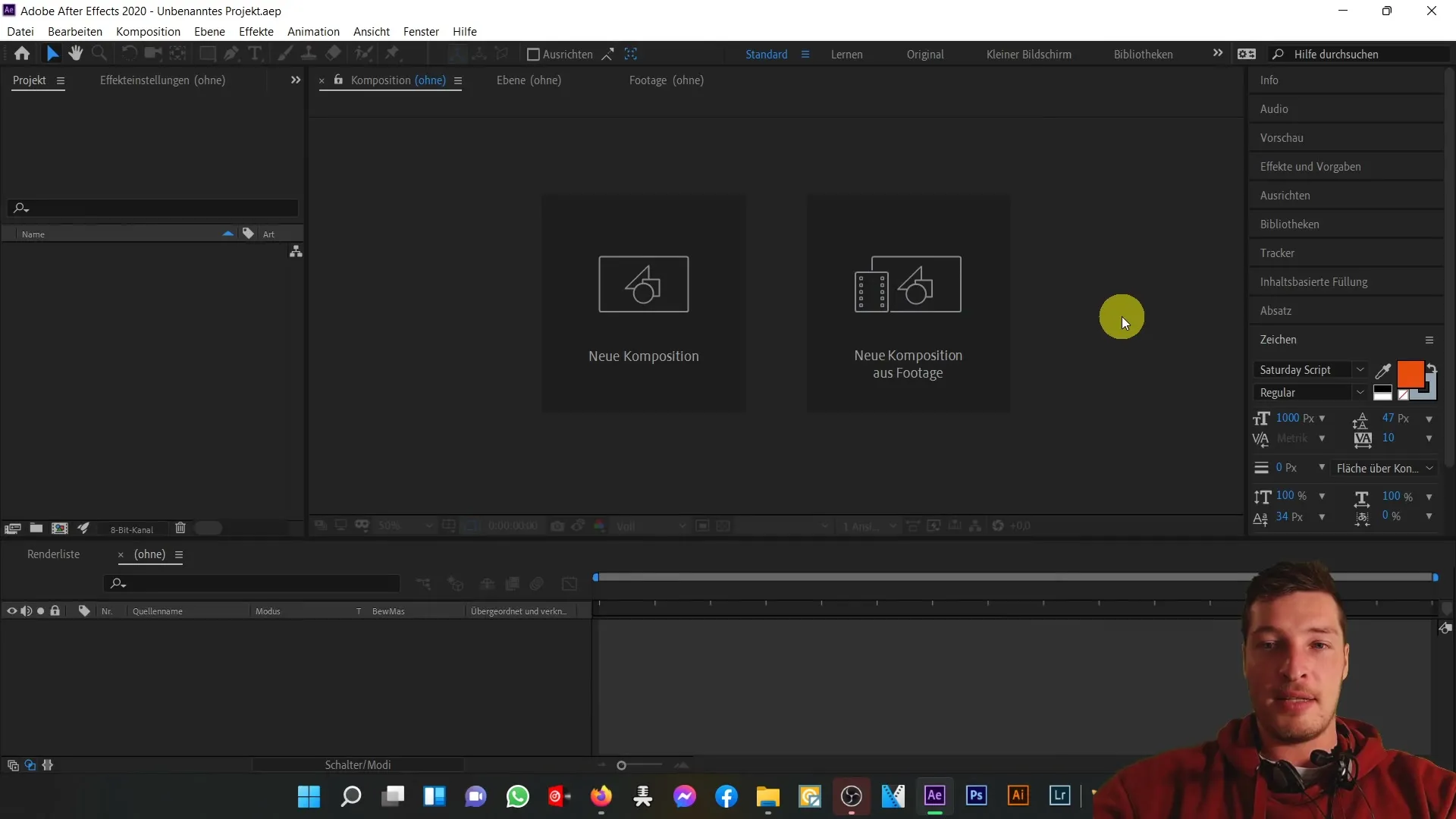
Щоб дати вам детальний огляд: Ліва частина містить файли проекту та ефекти, які ви можете використовувати у своєму проекті. У центральній частині відображається попередній перегляд відео, що дозволяє вам бачити свою роботу в реальному часі. Нижня часова шкала має вирішальне значення для впорядкування та редагування ваших кліпів.
Увімкніть пресети та автозбереження
Одне з перших кроків після відкриття After Effects - це налаштування функції автозбереження. Втрата незбереженої роботи може засмутити, тож давайте подбаємо про те, щоб цього не сталося. Перейдіть до "Редагування", а потім до "Параметри". У меню, що з'явиться, ви знайдете кілька опцій. Почнемо з вкладки "Загальні".
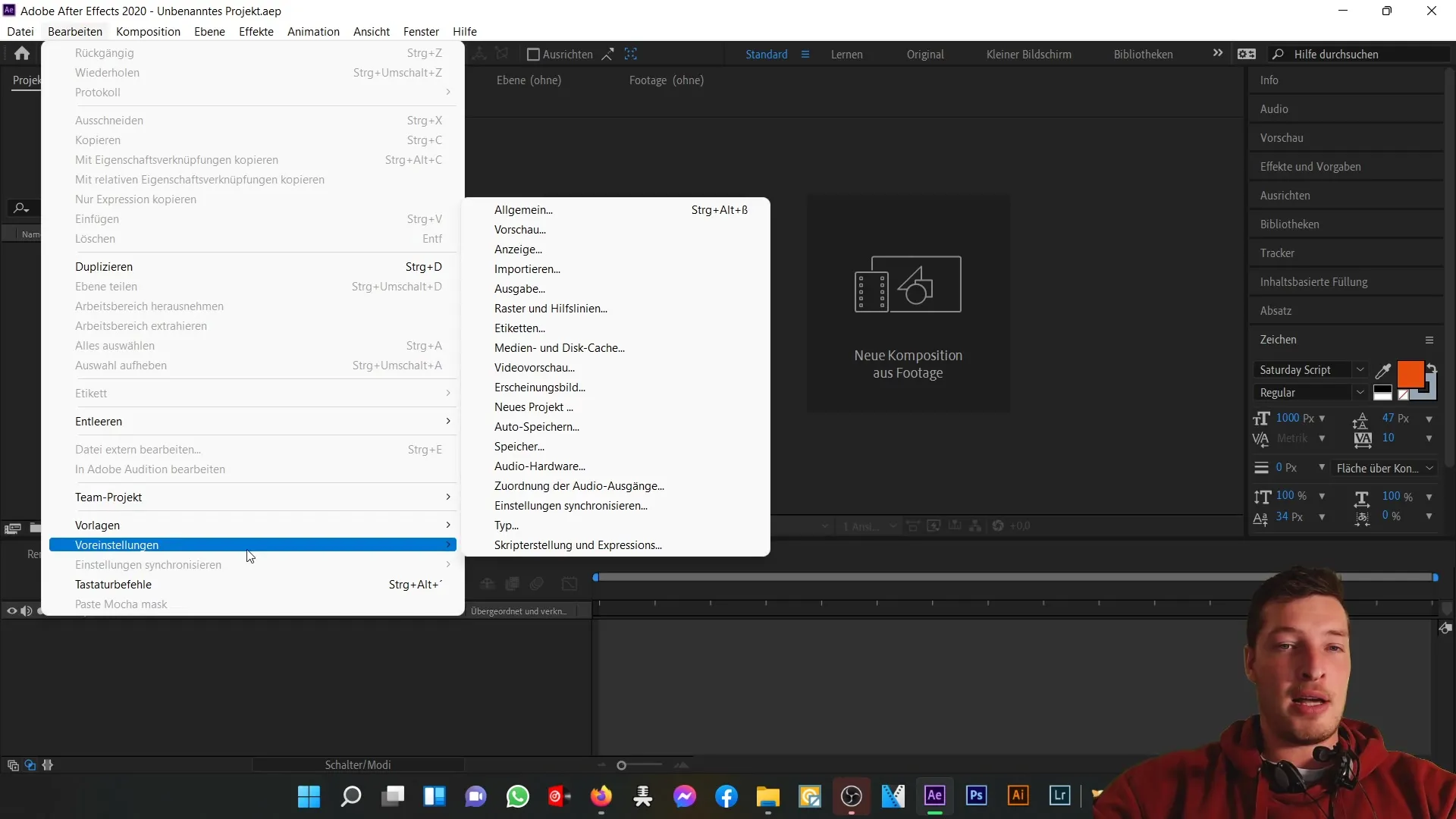
У цьому розділі ви можете, серед іншого, налаштувати яскравість інтерфейсу користувача, але найважливішою є опція автозбереження. Переконайтеся, що функція автозбереження активована. Я рекомендую зберігати кожні 20 хвилин, щоб не втратити більше двадцяти хвилин роботи, якщо програма зависне або ваш комп'ютер вийде з ладу.
Ви також можете вказати кількість версій проекту, які ви хочете, щоб After Effects зберігав перед тим, як перезаписати найстарішу. Я вважаю за краще створювати максимум п'ять версій, щоб не втратити всю роботу одразу. Також вкажіть папку, де ви хочете зберігати дані автозбереження.
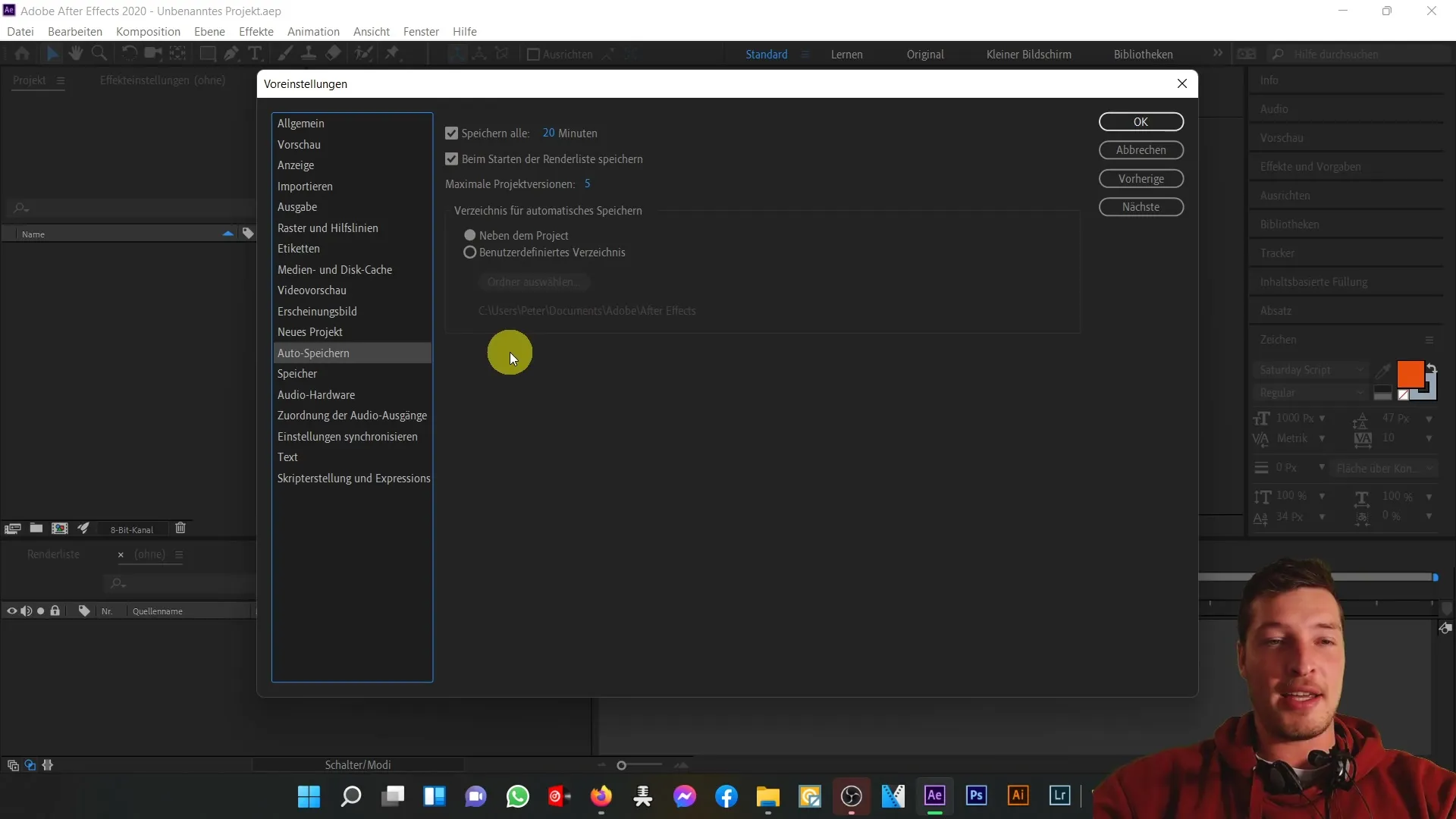
Після того, як ви зробили ці налаштування, ви в безпеці. Тепер ви можете спокійно працювати над проектом, а After Effects автоматично зберігатиме дані через певні проміжки часу. Це дає вам свободу творчості без постійного страху щось втратити.
Висновок і перспективи для наступного відеоконтенту
Це був базовий вступ до користувацького інтерфейсу та функції автоматичного збереження Adobe After Effects. Ми розглянули робочі області та активували важливий пресет, який позбавить вас від багатьох проблем у майбутньому. У наступному відео ми також розглянемо область заголовка програми, щоб допомогти вам отримати максимальну віддачу від After Effects.
Підсумок
У цьому уроці ви дізналися, як налаштувати After Effects під час першого запуску та як активувати цінну функцію автозбереження. Це дозволить вам ефективно та безпечно працювати над своїми проектами.


